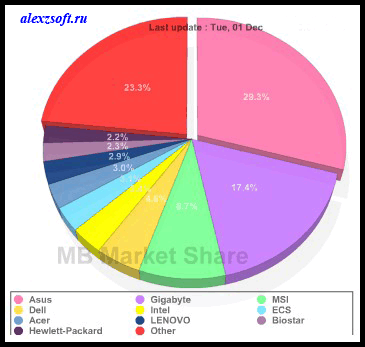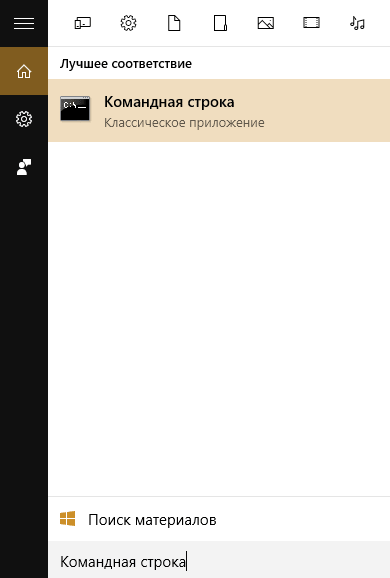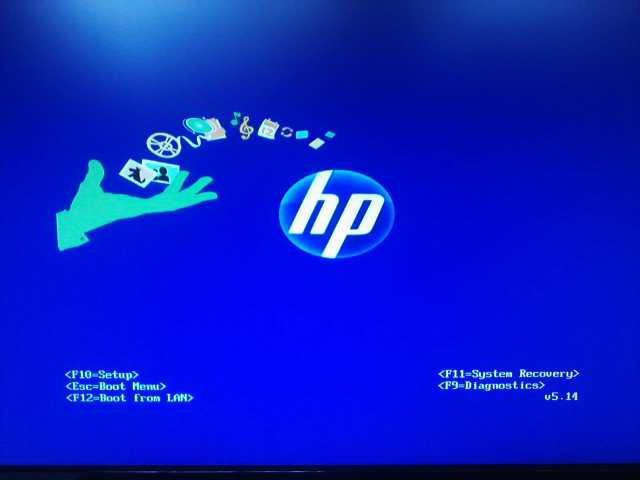Срок доставки товара в течении 1-3 дней !!!
|
|
Изучаем, как повысить производительность ноутбука. Как увеличить быстродействие ноутбука
Тормозит и «зависает» компьютер? Как увеличить быстродействие компьютера
 Зачастую со временем скорость работы компьютера уменьшается, и через полгода-год еще почти новый компьютер начинает тормозить и надолго «задумываться» при выполнении повседневных задач. А ведь совсем недавно делал все в миг.
Зачастую со временем скорость работы компьютера уменьшается, и через полгода-год еще почти новый компьютер начинает тормозить и надолго «задумываться» при выполнении повседневных задач. А ведь совсем недавно делал все в миг.
В чем же причина этих явлений и как ними бороться?
Дело в том что при работе операционной системы создается немало служебных файлов, программы при установке добавляют свои параметры во множество системных настроек Windows, тем самым затрудняя её работу и увеличивая время отклика операционной системы.
Чтобы увеличить скорость работы Вашего компьютера или ноутбука воспользуйтесь несколькими простыми, но чрезвычайно эффективным советами:
1. Удалите неиспользуемую и ненужную информацию с жесткого диска
Чтобы повысить скорость работы жесткого диска нажмите Пуск -> Все программы -> Стандартные -> Служебные -> Очистка диска. Выберите диск, который необходимо ускорить и проставьте галки напротив тех служебных файлов, которые занимают слишком много места.

Нажмите ОК и дождитесь окончания работы программы.
2. Отключите визуальные эффекты
Операционная система Windows 7 не просто быстрая и удобная, она еще и красивая. Однако за все нужно платить, и за красоту эффектов и плавность отображения менюшек приходится расплачиваться покупкой мощной видеокарты. А что делать если у Вас не слишком производительный компьютер? Ответ очевиден — отключите эти эффекты. Нажмите Пуск-> Панель управления-> Система-> Дополнительные параметры системы (в меню слева). В открывшемся окне «Своиства системы» на вкладке «Дополнительно» в разделе «Быстродействие» нажмите на кнопку «Параметры» и выберите «Обеспечить наилучшее быстродействие».

Внешний вид системы немного пострадает, но если Вам важна скорость работы компьютера, то это вполне равноценный размен.
3. Очистите свой компьютер от вирусов
Установите антивирус, регулярно обновляйте его и проводите полную проверку компьютера раз в месяц. Это на 99% убережет Ваш ПК от сбоев и зависаний, вызванных зловредными программами.
4. Добавьте оперативной памяти
Если на Вашем компьютере или ноутбуке менее 1 гигабайта оперативной памяти, то постоянно низкая скорость работы — вечный спутник данного ПК. Увеличьте объем оперативной памяти, приобретя модули памяти нужного типа. Если не знаете какой тип памяти поддерживает Ваш компьютер — обратитесь за помощью к специалисту, ведь различные типы памяти несовместимы, а в магазине по незнанию можно приобрести не то, что Вам подойдет.
5. Проводите дефрагментацию жесткого диска
Регулярное проведение дефрагментации значительно ускоряет обмен информацией с жестким диском и общее быстродействие компьютера. Чтобы провести дефрагментацию нажмите Пуск-> Все программы-> Стандартные-> Служебные-> Дефрагментация диска.

В открывшемся откне выберите нужный диск и нажмите на кнопку «Дефрагментация дисков».
6. Замените жесткий диск на SSD
Это очень действенный метод, которому посвящена отдельная статья. Тот, кто перешёл на SSD-диски, на обычные жесткие диски не вернётся никогда. Потому как разница в скорости чтения-записи информации просто поразительная.
Применяйте все указанные советы и Ваш компьютер всегда будет работать как часы.
Иногда случается что проблемы быстродействия компьютера или ноутбука кроются гораздо глубже и требуют квалификации и специальных знаний. Если указанные в статье советы перестали помогать, то компьютерная помощь в Краснодаре точно поможет. Вызовите специалиста и Ваш компьютер и ноутбук заработают как новые.
help-my-pc.ru
Как увеличить быстродействие ноутбука?
В силу определенных особенностей ноутбуки иногда могут работать немного медленно. В особенности это касается тех случаев, когда ноутбук работает от батареи. Это очень неудобно, особенно когда нужна быстрая загрузка программ и ноутбук активно используется. Для ускорения работы ноутбука не обязательно приобретать дополнительную оперативную память. Просто нужно правильно настроить работу программ и автозагрузку.
Вам понадобится
- Ноутбук;
- программа Ccleaner;
- программа TuneUp Utilities;
- диск с драйверами, который вы получили при покупке ноутбука
Инструкция
Вам понадобится
- Программное обеспечение (Eset Smart Security, CCleaner), системные утилиты.
Инструкция
- отбрасывание теней значками на рабочем столе;
- отображать содержимое окна при перетаскивании;
- сглаживать неровности экранных шрифтов.Как повысить скорость компьютера - версия для печати Связанная статья ТОП 3 способа увеличить скорость компьютера
Оцените статью!imguru.ru
Изучаем, как повысить производительность ноутбука
Всего каких-то полтора десятка лет назад слово «ноутбук» у многих ассоциировалось с успешным предпринимателем, держащим в руках небольшой чемоданчик – портативный компьютер. С тех пор многое изменилось. Теперь при покупке домашней вычислительной системы чаще всего предпочтение отдается именно компактным ноутбукам. Однако требования приложений к производительности аппаратных компонентов растут с каждым днем, поэтому нет ничего удивительного, что еще вчера топовый ноут сегодня вдруг оказывается объективно медленным. На нем с задержкой открываются документы, игры тормозят, высококачественное видео идет с рывками и проч. В результате владелец начинает задумываться о том, как улучшить производительность ноутбука.
 Пути решения
Пути решения
Несмотря на кажущуюся простоту поставленной задачи, она может быть решена несколькими способами. Повышение производительности ноутбука допустимо выполнить путем модернизации аппаратной части системы, настройки и подбора «правильных» приложений, внесения изменений в работу компонентов (разгон). Так как результат и затраты средств в данном случае находятся в прямой зависимости, то каждый владелец выбирает оптимальное для себя решение, как повысить производительность ноутбука.
Заменяем и добавляем
В наследство от персональных компьютеров ноутбукам достался модульный принцип построения: за расчеты отвечает центральный процессор, обработкой графики «занимается» видеоадаптер, временные данные хранятся в модулях оперативной памяти и т. д. К основным блокам, непосредственно влияющим на итоговую производительность, относятся процессор, видеокарта, память, жесткий диск. Часто люди, ищущие ответ на вопрос, как повысить производительность ноутбука, упускают из вида тот факт, что замена одного из ключевых блоков на более производительный позволяет «вдохнуть вторую жизнь» в ноутбук. Мы не можем сказать, что именно нужно заменить, так как это зависит от круга решаемых на компьютере задач. В целом порядок действий следующий:
- При помощи диагностических утилит (Aida64, Sandra) или путем изучения спецификации на сайте производителя ноутбука определяются параметры установленных комплектующих. Достаточно узнать тип процессора, видеокарты, модель жесткого диска и объем модулей памяти.
- Подобрать более производительные решения, совместимые по стандарту подключения к материнской плате.
- Заменить старые компоненты новыми. При недостатке опыта рекомендуется обратиться к консультантам в магазине вычислительной техники.

Так, иногда банальное наращивание объема памяти словно снимает ограничения с производительности. Подобная модернизация оказывается наиболее эффективной, однако сопряжена с дополнительными затратами.
Как повысить производительность ноутбука программным методом
Очень часто причиной медленной работы являются неоптимизированные программы. Например, установленная на ноутбуке с 2 Гб памяти 64-битная операционная система Windows последних версий задействует для собственной работы львиную долю свободного объема модулей. Из-за этого остальные программы вынуждены задействовать файл подкачки, что негативно сказывается на быстродействии. Поэтому выбору версии системы нужно уделить особое внимание. Повысить производительность винчестера также можно при помощи дефрагментации диска. Лучшие результаты показывают сторонние приложения, например O&O Defrag. Мы рекомендуем перед запуском «тяжелых» программ изучать их рекомендуемые требования и сопоставлять с конфигурацией портативного компьютера. Также ускорить работу можно путем чистки системы программой CCleaner.
Как повысить производительность ноутбука при помощи разгона
 В отличие от стационарных компьютеров большинство портативных моделей не имеют встроенных возможностей для разгона компонентов (повышения штатных параметров при помощи настроек). Поэтому единственной возможностью ускорить таким способом компоненты является использование программ. Разгон видеокарты может быть осуществлен в настройках драйвера или при помощи программ Power Strip, MSI Afterburner, Riva Tuner и проч. После запуска необходимо немного сместить бегунок частоты и проверить работоспособность. Все подобные приложения обладают развитой справочной документацией. Центральный процессор может быть разогнан при помощи SetFSB и ClockGen. Повышая таким способом производительность, нужно следить за температурой и не допускать перегрева: система охлаждения слишком компактна и может не справляться с возросшей нагрузкой.
В отличие от стационарных компьютеров большинство портативных моделей не имеют встроенных возможностей для разгона компонентов (повышения штатных параметров при помощи настроек). Поэтому единственной возможностью ускорить таким способом компоненты является использование программ. Разгон видеокарты может быть осуществлен в настройках драйвера или при помощи программ Power Strip, MSI Afterburner, Riva Tuner и проч. После запуска необходимо немного сместить бегунок частоты и проверить работоспособность. Все подобные приложения обладают развитой справочной документацией. Центральный процессор может быть разогнан при помощи SetFSB и ClockGen. Повышая таким способом производительность, нужно следить за температурой и не допускать перегрева: система охлаждения слишком компактна и может не справляться с возросшей нагрузкой.
fb.ru
Как увеличить быстродействие ноутбука | Сделай все сам
В силу определенных особенностей ноутбуки изредка могут трудиться немножко медлительно. В особенности это касается тех случаев, когда ноутбук работает от батареи. Это дюже неудобно, исключительно когда надобна стремительная загрузка программ и ноутбук энергично применяется. Для убыстрения работы ноутбука не непременно приобретать дополнительную оперативную память. Легко надобно верно настроить работу программ и автозагрузку.

Вам понадобится
- Ноутбук;
- программа Ccleaner;
- программа TuneUp Utilities;
- диск с драйверами, тот, что вы получили при покупке ноутбука
Инструкция
1. Теперь фактически все модели ноутбуков работают с операционной системой Windows 7 либо Windows Vista. Эти две операционные системы применяют Aero интерфейс для рабочего стола. Работа интерфейса задействует немалые источники компьютера. Следственно его надобно отключить.
2. Дабы сделать это, нажмите правой кнопкой мышки по пустому пространству на рабочем столе. Появится контекстное меню. В нем выберите команду «персонализация». В правом окошке будут доступны темы для выбора. Из списка тем выберите «упрощенная тема» либо «классическая». Нажмите по команде «сберечь».
3. Дальнейший метод ускорить работу ноутбука — это корректировка автозапуска программ. Дюже зачастую на ноутбуке в фоновом режиме могут трудиться много программ, а пользователь даже не будет знать об этом. Программы эти запускаются совместно с Windows. Всякая такая программа находится в оперативной памяти и снижает скорость работы ноутбука .
4. Для контроля автозапуска воспользуйтесь программой Ccleaner. В интернете есть много бесплатных, но с ограниченной функциональностью версий программы. Подойдет безусловно любая.
5. Запустите Ccleaner. Откройте вкладку «сервис» и выберите пункт «автозагрузка». В открывшемся окне появится список всех программ, которые запускаются совместно с Windows. Снимите галочки наоборот тех программ, которые не необходимы. Оставьте только самые востребованные приложения. К примеру, антивирусное приложение либо почтовый заказчик.
6. Ускорить быстродействие ноутбука также поможет установка драйверов для чипсета ноутбука . Многие игнорируют установку этого драйвера, потому что и без него все функции ноутбука работают. Установка этого драйвера оптимизирует работу ноутбука .
7. Возьмите диск с драйверами, тот, что вы получили при покупке ноутбука . Вставьте диск в привод и дождитесь, пока он раскрутится. Во вкладке «driver» выберите компонент «Chipset drivers». Начнется установка, в конце которой будет предложено перезагрузить компьютер. Соглашайтесь.
8. Дальнейшим шагом будет чистка реестра Windows. Для этого скачайте и установите программу TuneUp Utilities. В меню программы выберите компонент «оптимизация системы», после этого компонент «чистка реестра». Программа удалит все непотребные компоненты, которые замедляют скорость работы ноутбука .
Множество пользователей пк зачастую задаются вопросом об увеличении скорости работы компьютера . Эта процедура полагает тонкую настройку каждой системы: удаление вредных объектов и временных файлов, чистка списка автозагрузки и т.д. Позже выполнения всех этих пунктов дозволено подметить существенное прибавление в скорости работы системы.

Вам понадобится
- Программное обеспечение (Eset Smart Security, CCleaner), системные утилиты.
Инструкция
1. Одним из основных «тормозов» работы системы – это присутствие вредных объектов, которые именуются вирусами. Освобождение от вирусов дозволит вам отчасти ускорить стремительное выполнение поставленных компьютеру задач. К установке антивирусного комплекса стоит подойти со каждой серьезностью. Вирус, попавший на грубый диск, может сделать, что желательно: заблокировать работу системы, заполнить грубый диск файлами малого размера, предпринять попытки порчи какого-нибудь программного обеспечения. Если ваш компьютер старожил, лучшим антивирусным комплексом для него послужит Eset Smart Security. Данный комплекс, в различие от других сходственных программ, занимает малое число оперативной памяти. Он включает в себя не только антивирус, но и файервол, анти-спам. Также блокирует всякое подозрительное приложение, а также контролирует все файлы, которые вы закачиваете на свой грубый диск.
2. Позже установки антивирусной программы, нужно отредактировать список автозагрузки системы. Это дозволено сделать при помощи особых программ либо системной утилиты «Настройка системы». Нажмите меню «Пуск», выберите пункт «Исполнить», введите msconfig. В открывшемся окне перейдите к вкладке «Автозагрузка». Отключите непотребные либо неиспользуемые вами приложения. Позже нажатия на кнопку «Применить», нажмите кнопку «ОК». В открывшемся диалоговом окне выберите «Выход без перезагрузки».
3. Дальше вам нужно избавиться от временных файлов, которые скопились на вашей машине: история браузера, кэш, файлы папок Temp и т.д. Позже запуска программы нажмите кнопку «Чистка» в левой панели, после этого нажмите кнопку «Обзор». Через несколько секунд в окне программы будет отображаться список файлов, которые подлежат чистке, т.к. являются непотребными. Для выполнения операции чистки непотребных файлов нажмите кнопку «Чистка».
4. Дальнейшим шагом увеличения скорости работы вашей системы будет метаморфоза параметров отображения графики. Нажмите правой кнопкой мыши на рабочем столе, выберите пункт «Свойства», перейдите к вкладке «Оформление», выберите «Типичный жанр» в графе «Окна и кнопки».
5. Нажмите правой кнопкой мыши на значке «Мой компьютер», выберите пункт «Свойства». В открывшемся окне выберите вкладку «Добавочно», дальше раздел «Быстродействие», кнопка «Параметры». В новом окне перейдите к вкладке «Визуальные результаты», активируйте опцию «Обеспечить наилучшее быстродействие». Ниже вы подметите, что все пункты оказались не выделены. Если вам не нравится внешний вид рабочего стола и проводника, поставьте отметку наоборот следующих пунктов:- отбрасывание теней значками на рабочем столе;- отображать содержимое окна при перетаскивании;- сглаживать неровности экранных шрифтов.
Видео по теме
jprosto.ru
Как увеличить производительность ноутбука?
Все владельцы ноутбуков хотели бы ускорить своего "железного" друга, чтобы быстрее запускались и работали приложения, игры. Один из способов ускорить работу ноутбука это апгрейд. Но, во-первых, это связано с дополнительными тратами, а во-вторых, апгрейд ноутбуков зачастую ограничен заменой памяти и увеличением дискового пространства. Так, что особо здесь не разгуляешься. К счастью есть, и другие методы заставить ноутбук работать быстрее.

Как влияет BIOS?
Наверное, всем хорошо известно, главным компонентом ноутбука, который определяет скорость его работы, это процессор. Однако процессор управляет работой других устройствам через материнскую плату. Ее настройки содержаться в, так называемой, микросхеме BIOS (Basic Input Output System - базовая система ввода/вывода). Поэтому на скорость работы системы в целом будет влиять актуальность версии BIOS и хранящихся в ней настройках. Данный факт Вам могут подтвердить в этом сервисном центре по ремонту ноутбуков.
Поэтому для увеличения производительности стоит скачать на сайте производителя материнской платы актуальную версию BIOS и перепрошить ее. Благо многие производители выпускают для своих плат специальные утилиты. Можно также провести некоторую ревизию настроек в БИОС. Например, отключить неиспользуемые периферийные устройства, чтобы они не "жрали" системные ресурсы.
Как влияет операционная система?
После установки операционной системы на ноутбук стоит провести настройку ее компонентов. Довольно часто ноутбуки идут с уже предустановленной ОС. Поэтому остается только ее настроить. Обязательно нужно скачать и установить обновления, поскольку они могут содержать довольно важные обновления. В том числе, касающиеся безопасности системы в целом. Также крайне желательно установить все самые последние драйвера на компоненты ноутбука: чипсет, сетевая плата, видеокарта и т.п.
Стоит ответственно подойти к выбору антивируса и выбрать такой, чтобы он выполнял свои прямые обязанности, но не перегружал систему. Стоит внимательно просмотреть список автозагрузки и убрать оттуда балласт в виде программ, которые грузятся вместе с системой и отбирают память. Оставляйте там только антивирус и часто используемые приложения, типа ICQ. Если Вы разбираетесь в системных службах, то можете отключить ненужные. В Windows по умолчанию запускается довольно много служб, которые не требуются большинству пользователей.
В современных ноутбуках установлен довольно большой объем памяти. Если у Вас более 2 Гб, то можете попробовать отключить своп (файл подкачки на жестком диске). Для тех, кто не слишком разбирается в настройках операционной системы, написаны специальные программы - твикеры. Для новичков они интересны тем, что позволяют выполнить настройку в автоматическом режиме. Как пример, можно привести программы XDN Tweaker, TweakNow Power Pack 2010 и подобные им. Такие приложения обычно включают средства оптимизации настроек реестра, дефрагментатор, чистку от мусорных файлов и т.п. Этого вполне должно хватить для начинающего пользователя.
Заключение
Немного ускорить работу ноутбука можно всегда. Сейчас для этого есть даже программные пакеты, предлагающие комплексную оптимизацию. Также не забывайте поддерживать актуальные драйвера комплектующих и следить за обновлениями BIOS. Главное выполнять перечисленные рекомендации не от случая к случаю, а на регулярной основе.
Автор: АдминистраторИсточник: Железный сайт
Похожие материалы:
www.gelezki.info